Online-Umfragen sind im Unternehmenskontext nicht mehr wegzudenken. Von der Personal-über die Marketing- oder Sales-Abteilung bis hin zur Produktentwicklung. Die erhobenen Daten aus Ihrer Online-Umfrage liefern jede Menge Informationen, um Verbesserungspotenziale für Ihr Unternehmen zu ermitteln. Die Herausforderungen für Online-Befragungstools: neben Datensicherheit spielen der zeitliche Aufwand, die einfache Bedienung sowie übersichtliche Auswertungsfunktionen in Echtzeit eine entscheidende Rolle. Wie Sie nach erfolgreicher Registrierung mit der Befragungssoftware von LamaPoll in wenigen Minuten Ihre erste Online-Umfrage erstellen, lesen Sie in unserer kurzen Einführung. Für noch mehr Lesefreude: Das Bildmaterial maximieren Sie mit einem Klick auf das Bild.
Login nach erfolgreicher Registrierung
Nach erfolgreicher Registrierung in einem unserer Tarife melden Sie sich mit Ihrem Login und Ihrem Passwort im Backend unseres Umfragetools an. Sollten Sie einmal das Passwort vergessen haben, können Sie es sich auch durch die Passwort-Vergessen-Funktion im Login-Bereich wiederherstellen. Wie Sie sichere Passworte erstellen und vergeben, können Sie auch in unserem Blog-Artikel zur Passwortsicherheit nachlesen.
Übersicht eigenes Dashboard
Nach dem Login befinden Sie sich direkt in der Befragungssoftware von LamaPoll und zwar auf Ihrem eigenen Dashboard.
Die drei Bereiche im LamaPoll-Dashboard
- Bereich im Dashboard links
Auf der linken Seite finden Sie den Menüpunkt „Meine Umfragen“. Je nach gewählter Tarifoption sehen Sie hier ebenfalls den Kollaborations-Bereich, den Sie unter dem Menüpunkt „Mein Team“ finden.
- Bereich im Dashboard mittig
In der Mitte Ihres Dashboards befindet sich die Übersicht zu Ihren aktiven und inaktiven Umfragen. Auf einen Blick sehen Sie hier, welche Ihrer Befragungen noch im Entwurfsmodus, online oder bereits wieder offline sind. Zudem haben Sie hier die Möglichkeit neue Umfragen zu erstellen, die Suchfunktion zu nutzen oder Ihre Umfragen zu sortieren, u.a. nach dem Status oder der jeweiligen Kategorie.
- Bereich im Dashboard rechts oben
Rechts oben finden Sie alle wichtigen Informationen zu Ihrem Benutzerkonto. Auch der Update-Log befindet sich hier. Über diesen bekommen Sie via Statusmeldung Informationen, sobald LamaPoll neue Funktionen und Features veröffentlicht. Support-Fragen können Sie ebenfalls in diesem Bereich direkt an LamaPoll senden, sollte die Support-Hotline unter 030 120 88 512 tatsächlich einmal besetzt sein.
Erste Umfrage erstellen – zwei Wege
Weg 1 – Umfrage selbst erstellen
Ihre erste Umfrage legen Sie direkt über den Button „Neue Umfrage“ erstellen an. Geben Sie Ihrer Umfrage einen Titel und weisen Sie ihr eine Kategorie, z.B. Mitarbeiterbefragung oder Kundenumfrage, zu. Hinweis: Der Umfrage-Titel ist Teil der Internetadresse, über die Sie Ihre Umfrage verlinken – interne Arbeitstitel sollten nur zu Testläufen genutzt werden. Sollten Sie zukünftig mehrerer Umfragen verwalten, können Sie diese dann auch nach Kategorien filtern. Mit einem einfachen „Ok“ speichern Sie Ihre Auswahl. Zur Speicherfunktion im Tool: Alle Eingaben werden durch das Tool automatisch zwischengespeichert.
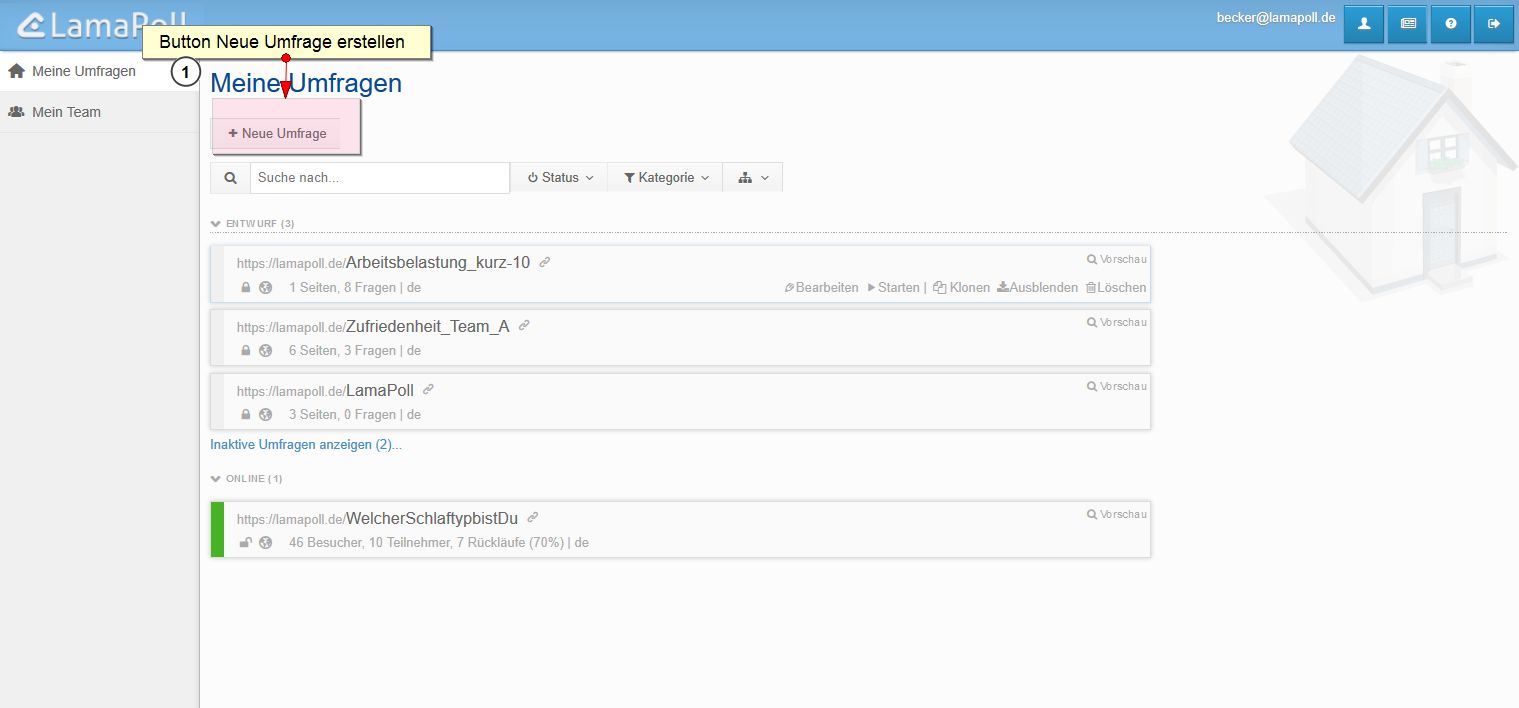
Neue Seiten für Ihre Online-Umfrage anlegen
Über den Button „Neue Seite“ legen Sie die einzelnen Seiten Ihrer Umfrage an. Das Design können Sie wahlweise über einen eigenen CSS-Code oder durch die vielfältigen Auswahlmöglichkeiten im Tool anpassen. Titelzeilen sowie Textelemente verändern oder formatieren Sie über die praktische Bearbeitungsleiste. So lässt sich nicht nur die Schriftgröße oder Schriftart anpassen, sondern Sie können auch Bilder sowie Links hinzufügen. Via Drag and Drop verändern Sie die Anordnung Ihrer Seitenabfolge.
Button „Neues Element erstellen“
Mit dem Button „Neues Element erstellen“ gelangen Sie in den Elemente-Editor. Die speziellen Frage-Typen, z.B. Matrixfragen oder Ja-und Nein-Fragen, wählen Sie an dieser Stelle ganz einfach aus und integrieren Sie in Ihre Umfrage.
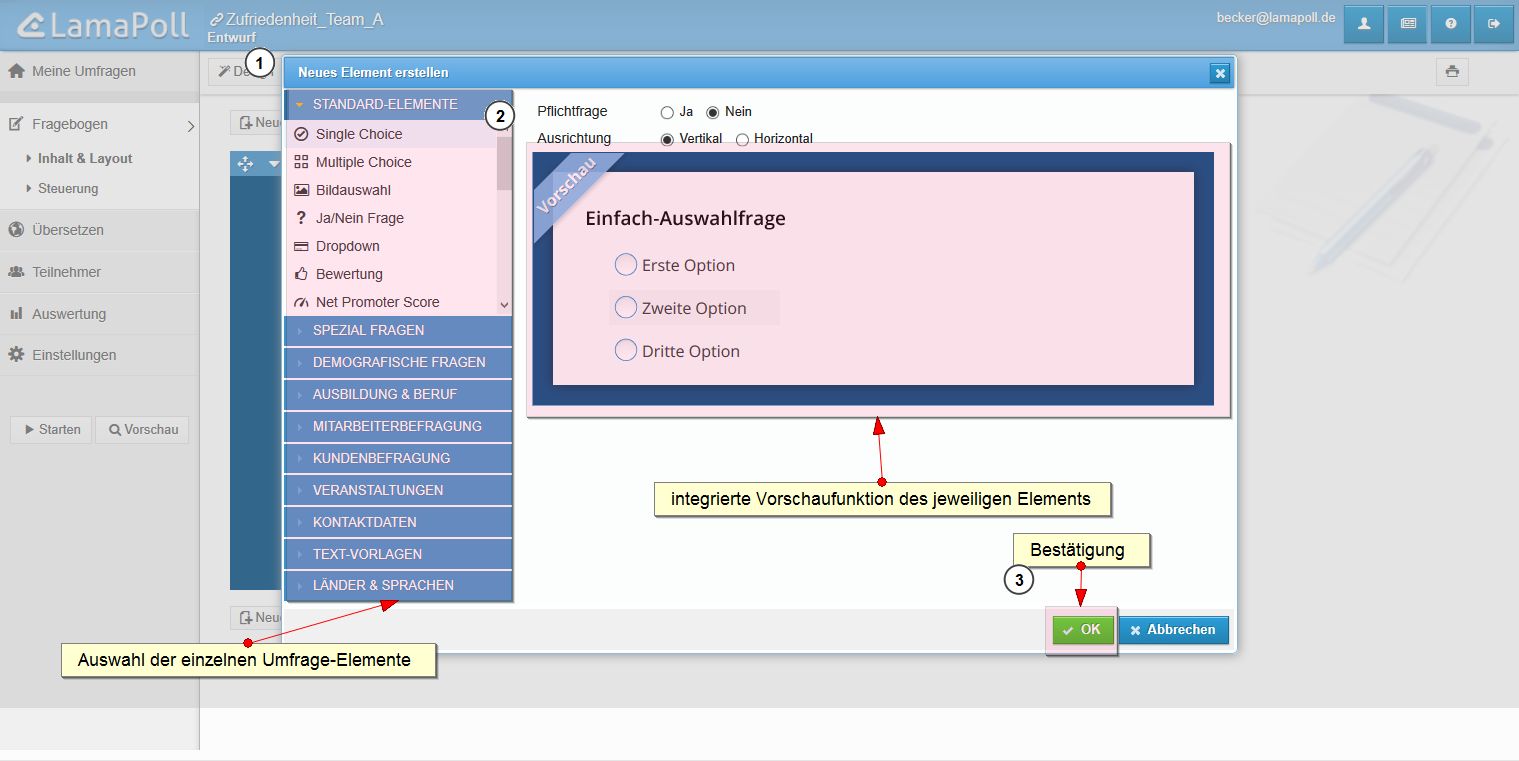
Anlegen von Endseiten
Sind alle Seiten Ihrer Umfrage erstellt, legen Sie die Endseite an. Hierfür erstellen Sie eine weitere Umfrageseite, bei der Sie über die Auswahlfunktion in der oberen rechten Seite auf den Bearbeitungsstift die Einstellung „Endseite“ sowie weitere Optionen für die Endseite auswählen.
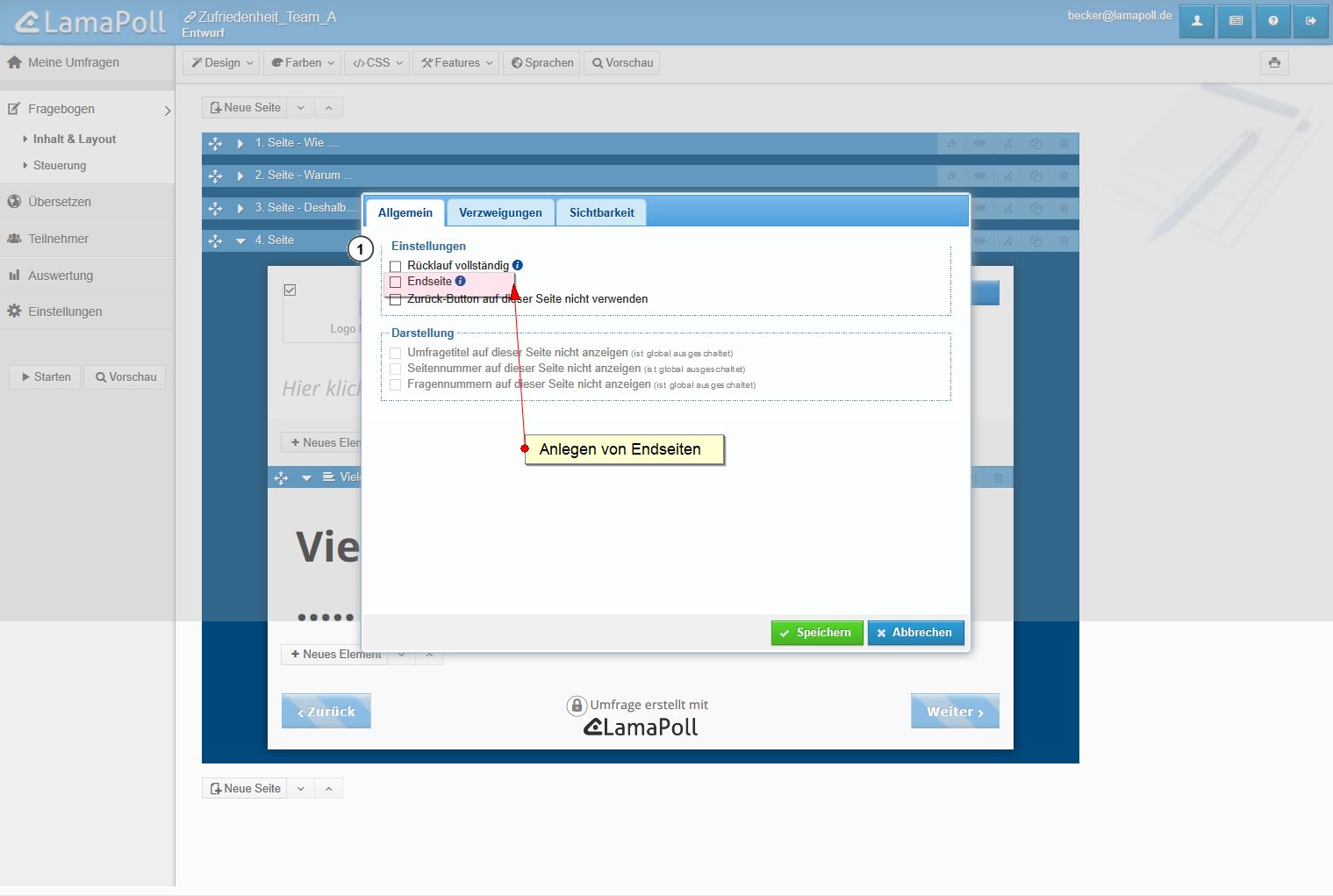
Weg 2 – Umfrage erstellen durch Vorlagen
Auch über Vorlagen erstellen Sie im Tool Ihre Online-Umfrage. Klicken Sie hierfür den blauen Tetxlink an und suchen Sie sich eine entsprechende Vorlage aus. Ihre Umfrage ist erstellt. Starten Sie direkt mit dem Finetuning bzw. passen Sie die Vorlage nach Ihren Wünschen an.
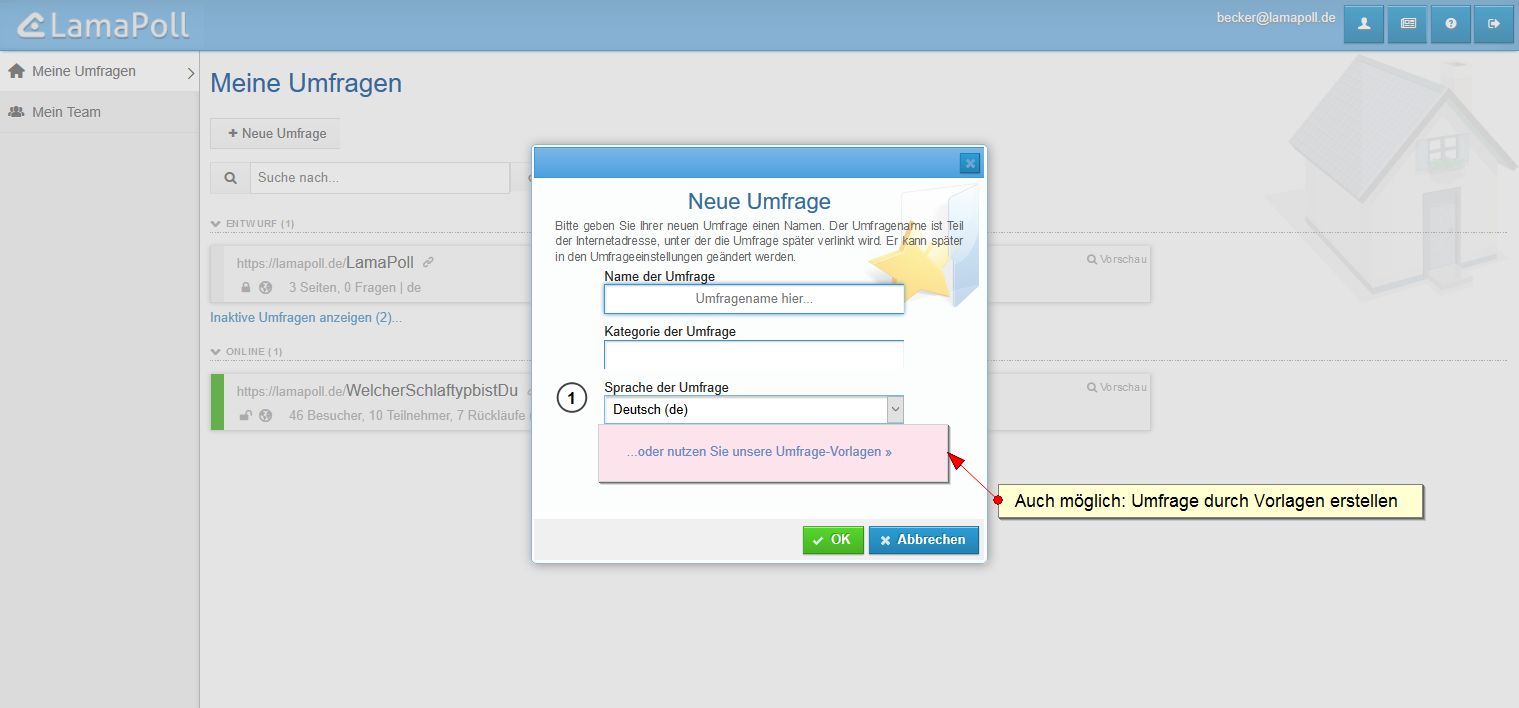
Vorschaufunktion
Über die integrierte Vorschaufunktion sehen Sie jederzeit den aktuellen Status Ihrer Umfrage in Echtzeit.
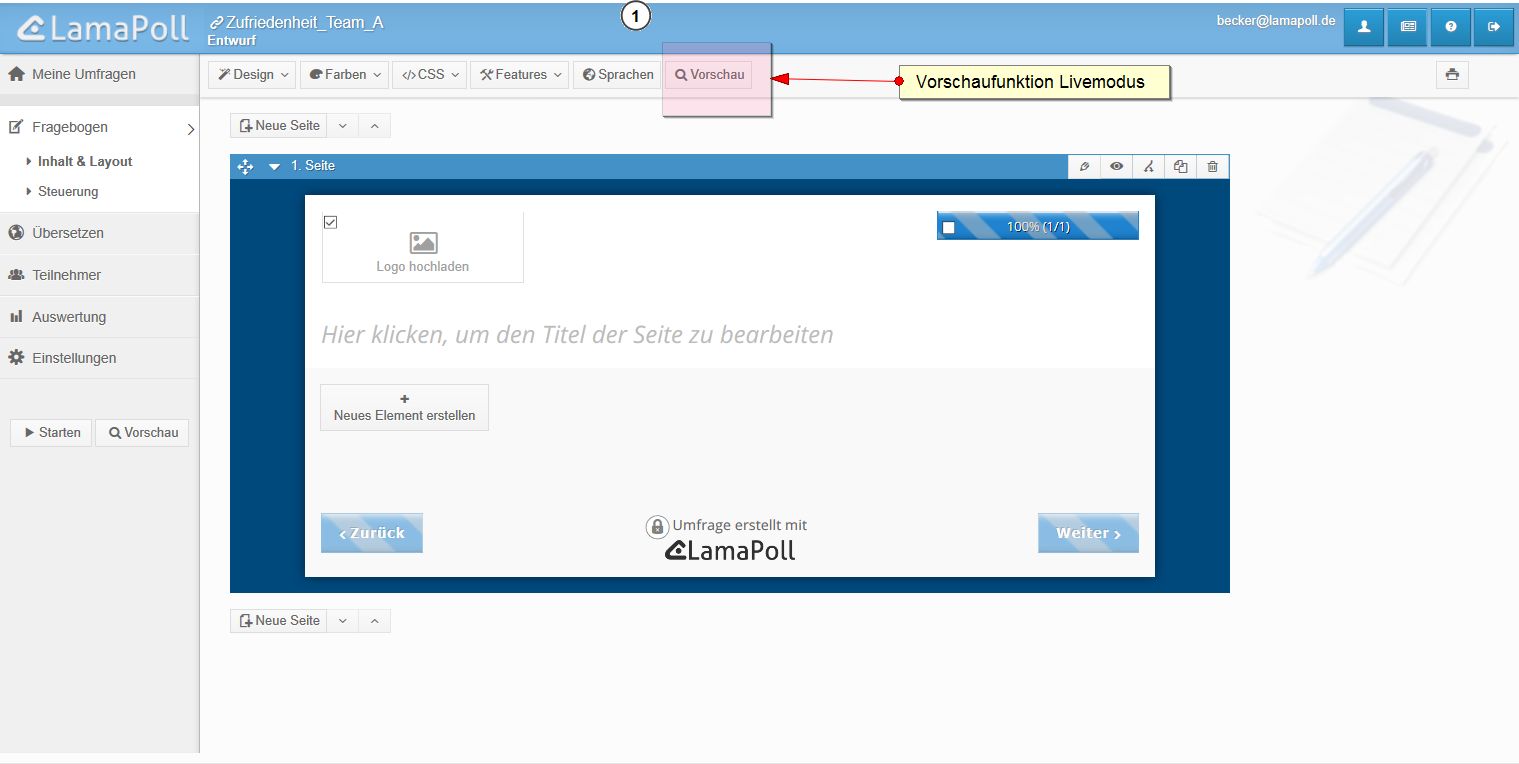
Weiterführende Informationen finden Sie auch in unserem Online-Tutorial auf Youtube.
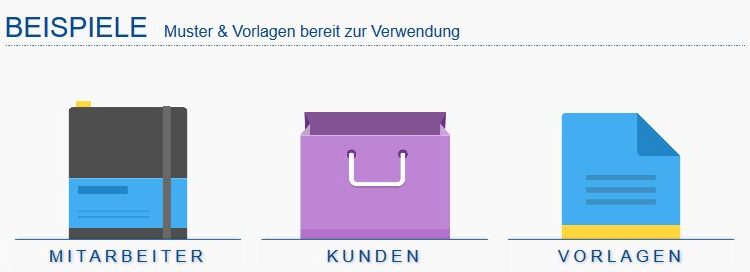
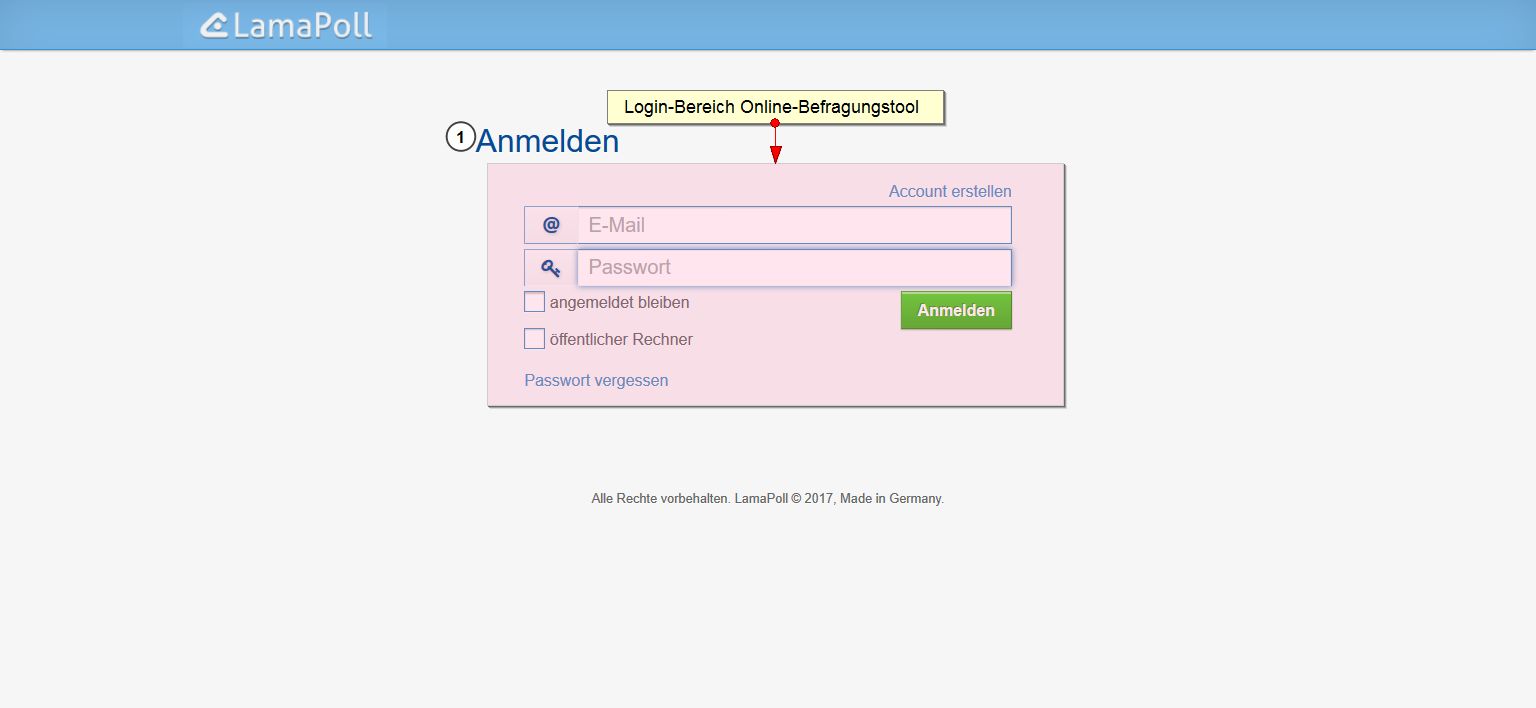
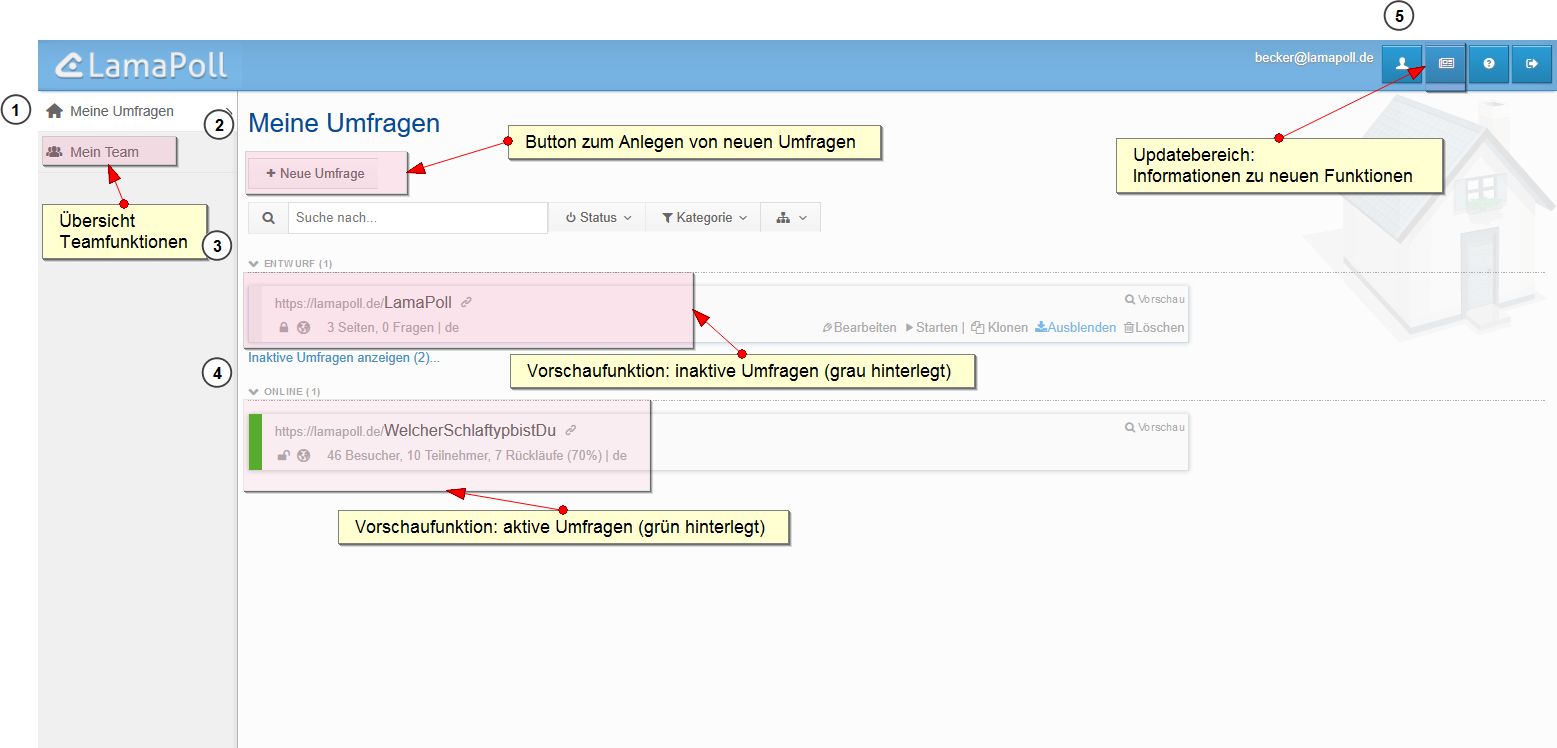
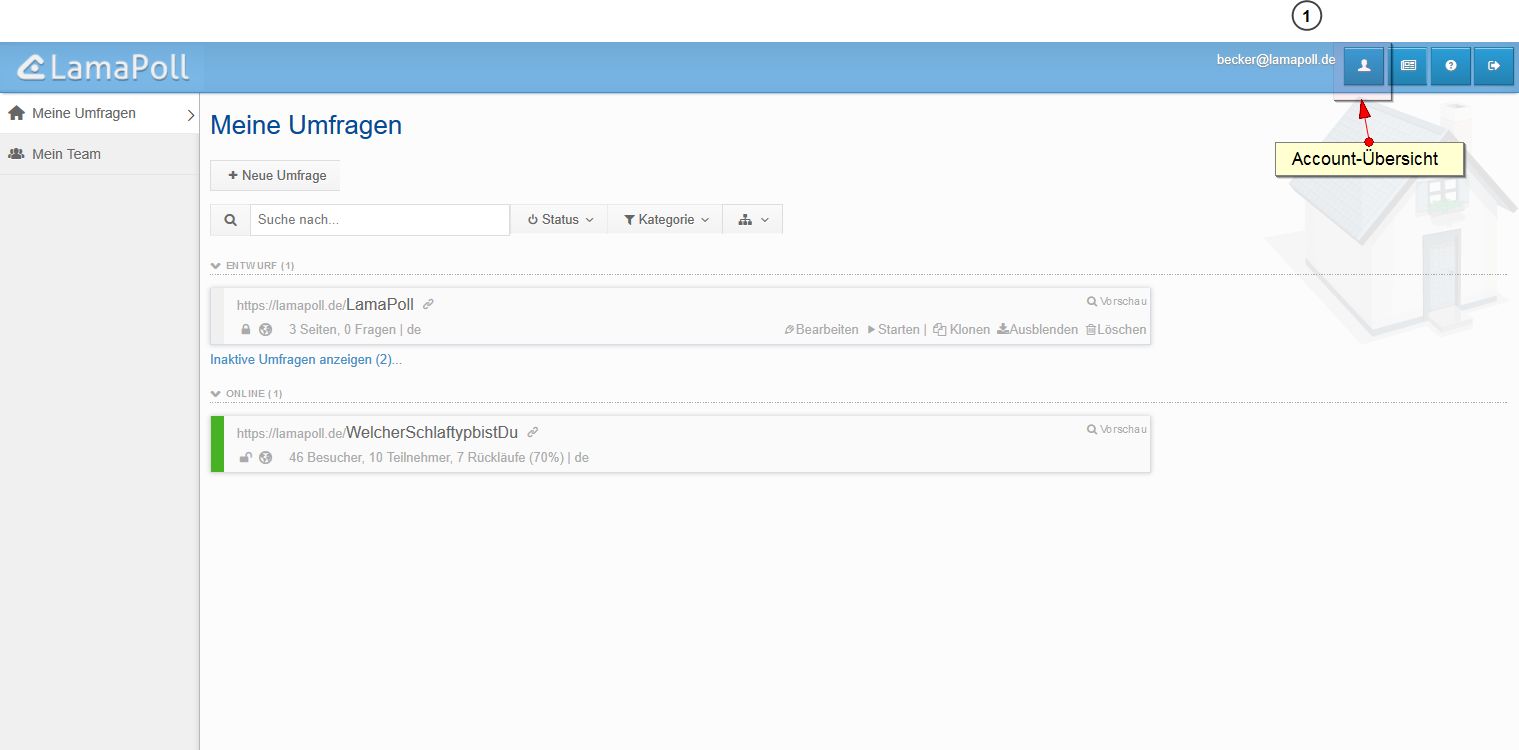
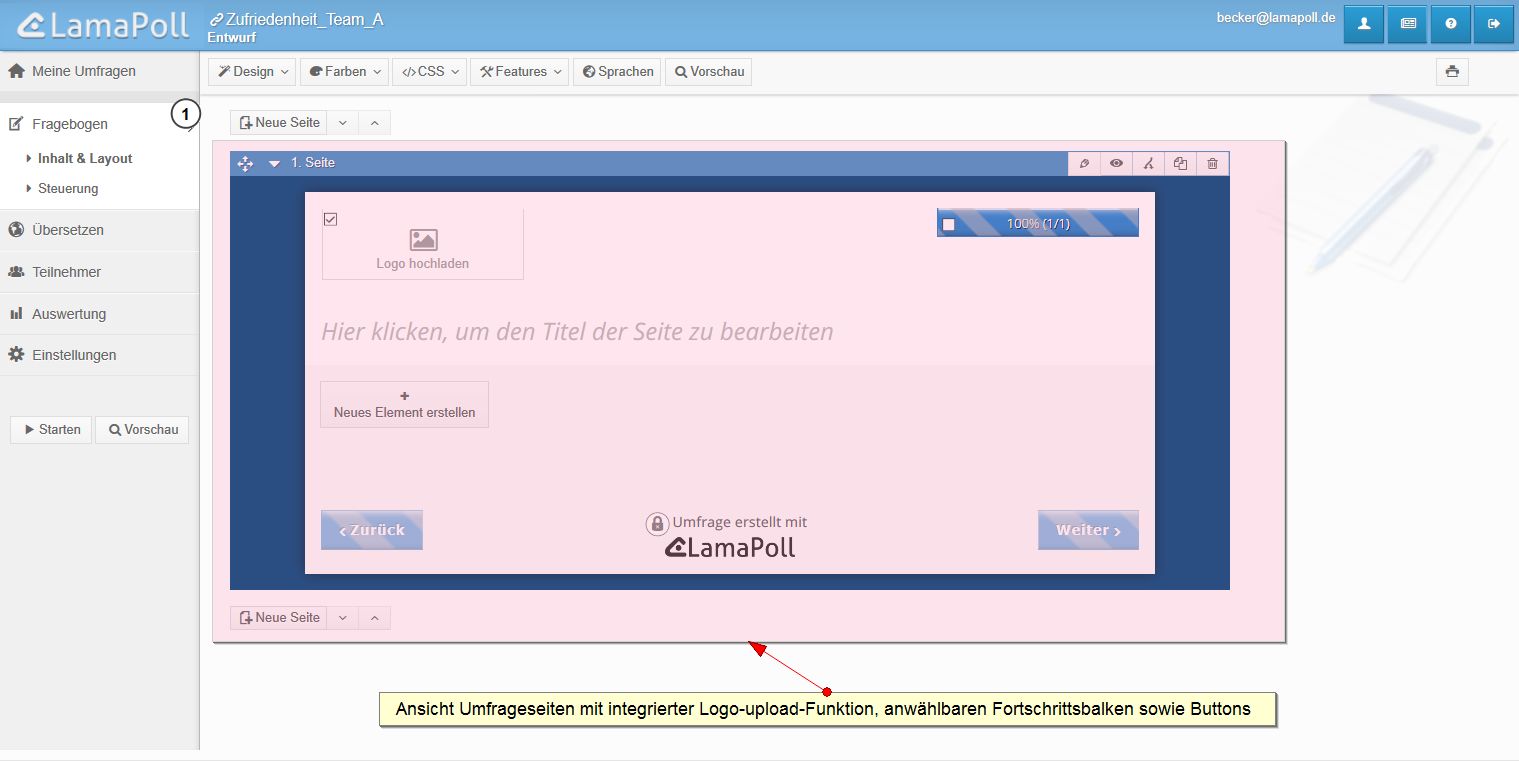
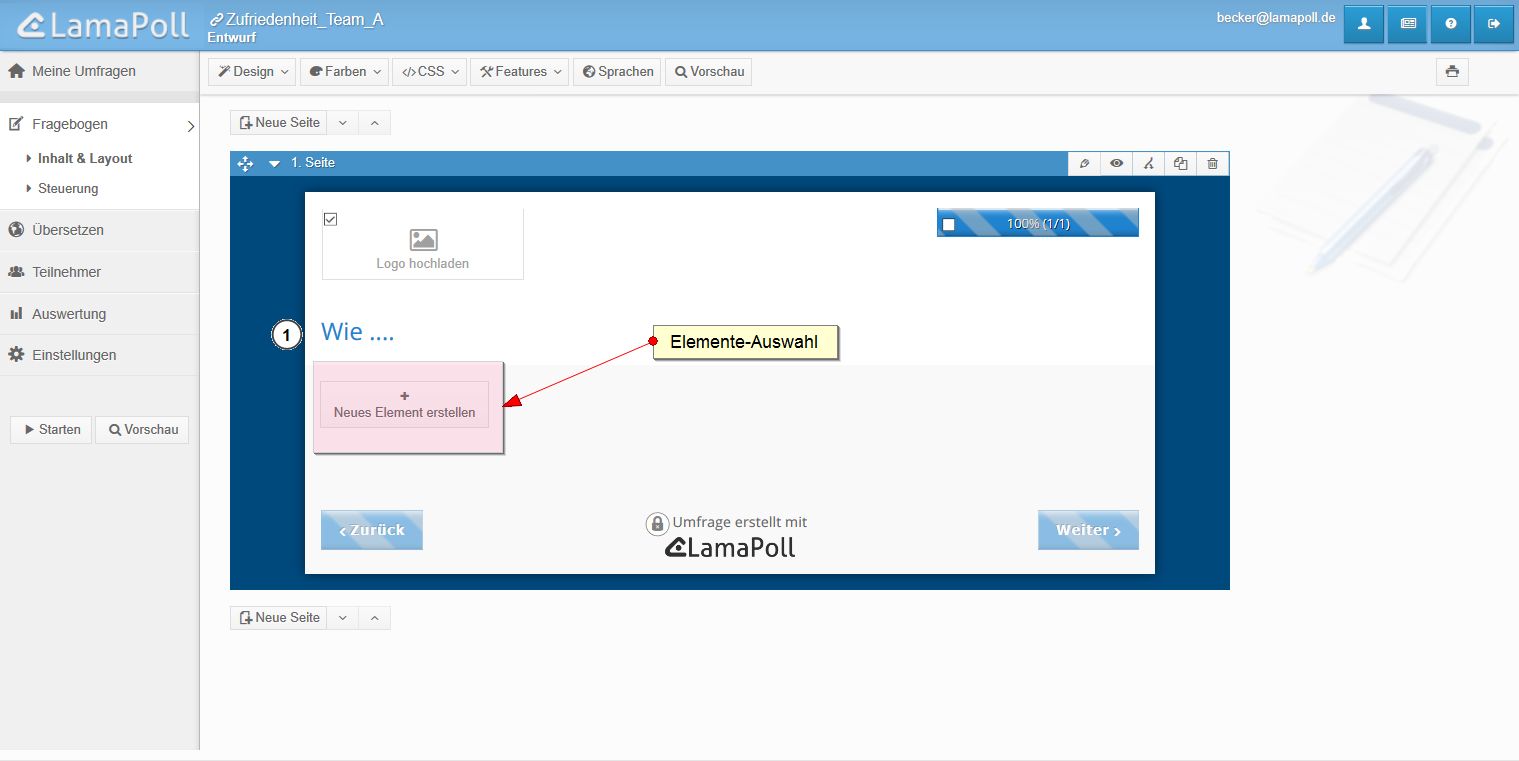
Ich bin schon seit einiger Zeit auf der Suche nach einem geeigneten Tool. Ihr Tool scheint sehr übersichtlich und „einfach“ in der Handhabung und kommt auf jeden Fall in die engere Wahl!
Danke und beste Grüße!